Jak vypnout oznámení na počítači Mac (09.09.25)
Udržování aktualizovaného operačního systému je důležité nejen pro maximalizaci výkonu zařízení, ale také pro jeho ochranu před online hrozbami. Většina hlavních operačních systémů má svůj vlastní oznamovací systém, který vás informuje, když je k dispozici aktualizace, nové funkce nebo oprava, kterou je třeba nainstalovat.
Aktualizace softwaru jsou výhodné, ale řešení těchto oznámení může být nepříjemné někdy. Pokud používáte Mac, pravděpodobně vás unavuje neustále se zabývat stejnými oznámeními „Update Available“.
Kdykoli Mac Store stáhne nové aktualizace na pozadí, tato upozornění se generují prostřednictvím Centrum upozornění, které vám připomene, že jsou připraveny k instalaci. Ale co když z nějakého důvodu tyto aktualizace ještě nechcete instalovat? Možná budete chtít počkat, protože nová aktualizace obsahuje chybu a čekáte na vydání opravy, nebo si právě teď tyto aktualizace jednoduše nainstalovat nechcete.
Bez ohledu na to, zda si je chcete nainstalovat nyní nebo později, může být upozornění na tyto aktualizace pokaždé podrážděné. Problém je v tom, že Mac nemá způsob, jak se těchto oznámení trvale zbavit. Když kliknete na oznámení o aktualizaci, máte jen čtyři možnosti:
- Instalovat nyní
- vyzkoušet za hodinu
- vyzkoušet dnes večer
- Připomenout zítra
To znamená, že ať už si vyberete jakoukoli možnost, budete si nakonec muset aktualizace nainstalovat. Dokud tak neučiníte, tato oznámení vás budou stále otravovat.
Ačkoli Apple nenabízí přímý způsob deaktivace oznámení o aktualizaci macOS, existuje několik způsobů, jak se jich zbavit a zároveň vám umožní mít kontrolu aktualizací, které chcete mít nainstalované ve svém počítači Mac.
Jak zakázat oznámení o aktualizaci macOSExistuje několik způsobů, jak vypnout oznámení o aktualizaci v systému macOS, v závislosti na tom, jak se chcete vypořádat s tyto aktualizace.
Metoda č. 1: Dočasně deaktivujte oznámení.Pokud chcete mít klid a ticho pouze do půlnoci, můžete upozornění pozastavit prostřednictvím Centra oznámení. Postup:
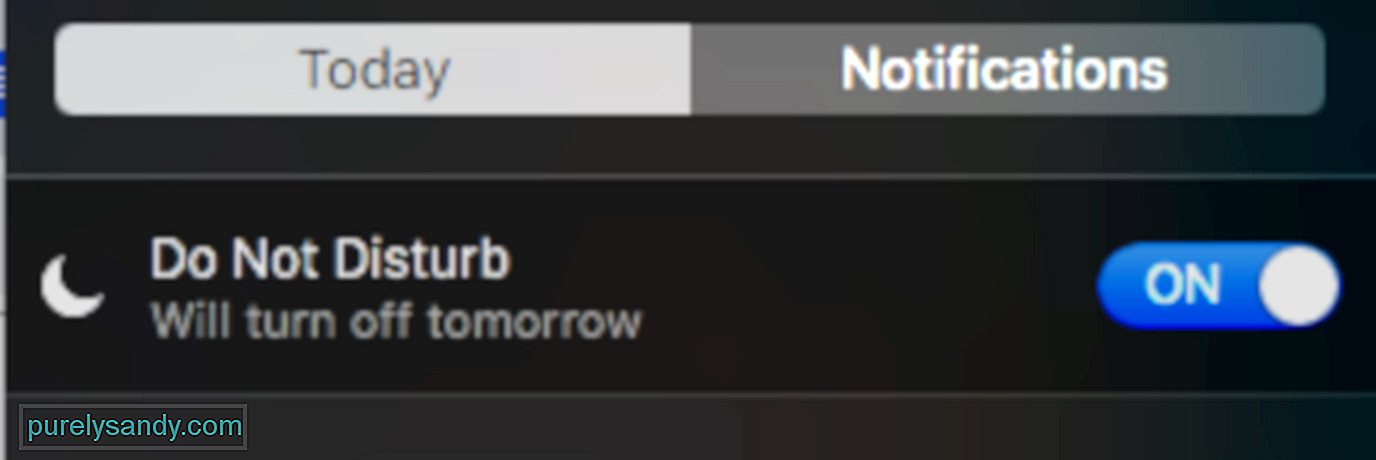
Když je zapnutý režim Nerušit, všimnete si, že ikona Centra oznámení na ploše je ztlumená. Všechny bannery a výstrahy vám budou skryty a zvuky oznámení budou ztlumeny. Ve výchozím nastavení můžete pozastavit Centrum oznámení až do půlnoci, ale můžete změnit časové období v nastavení podle svých preferencí. Režim Nerušit můžete také zapnout, když displej spí nebo zrcadlíte obrazovku.
Metoda č. 2: Vypnout automatické stahování aktualizací.Nejjednodušší způsob, jak se upozornění na aktualizaci zbavit, je vypnout automatické stahování všech nově nalezených aktualizací na pozadí. Tím zcela ignorujete všechny aktualizace pro macOS, takže s nimi nemusíte pokaždé zacházet. Upozorňujeme však, že by to bylo riskantní, protože byste mohli otevírat zařízení novým zranitelnostem, protože aktualizace souvisejí se zabezpečením.
Pokud jste se opravdu rozhodli trvale vypnout automatické aktualizace, postupujte podle níže uvedené kroky:
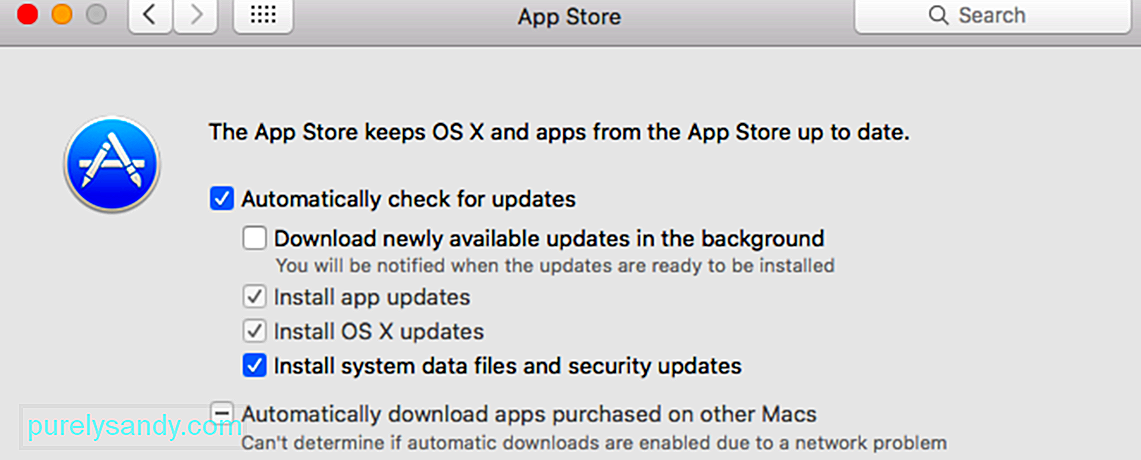
Tím zcela přestanete obtěžovat všechny aktualizace softwaru a oznámení, pokud se nerozhodnete je znovu zapnout.
Metoda č. 3: Automatická instalace všech aktualizací.Tato možnost je opakem první jeden. Pokud jste unaveni ze všech otravných aktualizací, můžete si vybrat, aby váš Mac automaticky nainstaloval všechny nově nalezené aktualizace samostatně. Tímto způsobem nebudete muset řešit neustálé výstrahy a žádosti o povolení, když budou k dispozici aktualizace, které je třeba nainstalovat.
Chcete-li mít pro všechny tyto aktualizace dostatek místa, vyčistěte Mac pravidelně s aplikací, jako je Outbyte MacRepair . Tento nástroj odstraní všechny vaše nevyžádané soubory, takže vám nebudou muset docházet úložný prostor pro aktualizace vašeho počítače.
Chcete-li nastavit automatickou instalaci aktualizací systému macOS, postupujte takto:
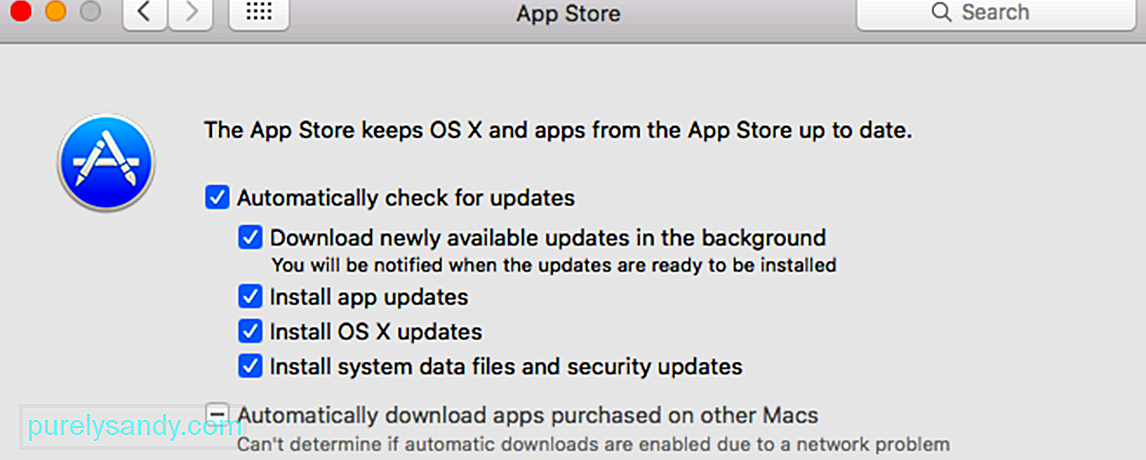
V Mac App Store je mnoho aplikací třetích stran, které vám pomohou spravovat vaše oznámení a dají vám klid. Většina z těchto aplikací je odlehčená a snadno se instaluje.
ShrnutíOznámení jsou skvělá, když je potřebujete, ale mohou rušit, když se neustále zobrazují. Ať už chcete dočasně nebo nadobro deaktivovat oznámení o aktualizacích systému macOS, výše uvedené metody vám určitě pomohou získat potřebnou dobu ticha.
YouTube video: Jak vypnout oznámení na počítači Mac
09, 2025

